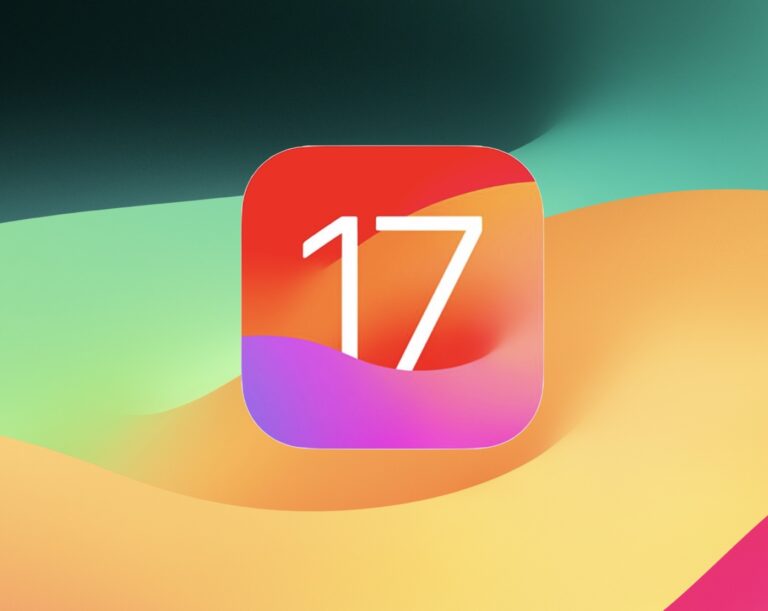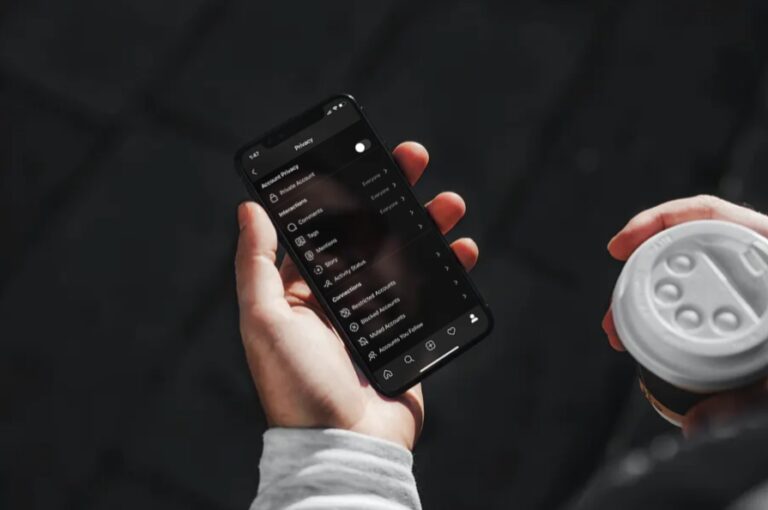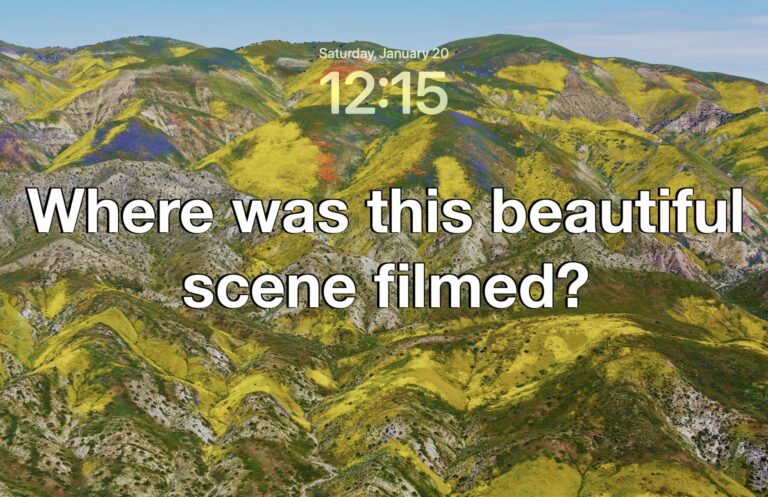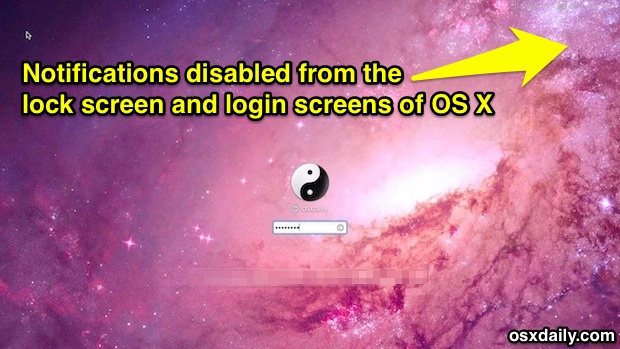Настройка веб-браузера по умолчанию из командной строки на Mac
![]()
Многие опытные пользователи Mac проводят много времени, работая из командной строки с приложением «Терминал». Командная строка предлагает способы взаимодействия с различными настройками в MacOS с помощью команд по умолчанию и других трюков, поэтому вполне резонно задаться вопросом, можете ли вы установить или изменить веб-браузер по умолчанию на Mac с помощью Терминала. Конечно, пользователи Mac могут изменить веб-браузер по умолчанию в любое время, используя «Настройки системы» в современной MacOS или «Системные настройки» в старых версиях macOS, но что, если вы хотите изменить веб-браузер по умолчанию через командную строку на Mac?
Существует два разных способа установить веб-браузер по умолчанию на Mac из командной строки, и мы рассмотрим оба.
Использование инструмента командной строки «defaultbrowser» для установки веб-браузера по умолчанию на Mac через терминал
Один из подходов к настройке браузера по умолчанию из командной строки на Mac включает в себя приложение под названием «браузер по умолчанию», которое можно установить через Homebrew. Да, это означает, что вам сначала нужно будет установить Homebrew, чтобы иметь возможность использовать это.
Программы для Windows, мобильные приложения, игры - ВСЁ БЕСПЛАТНО, в нашем закрытом телеграмм канале - Подписывайтесь:)
brew install defaultbrowser
После установки defaultbrowser вы можете легко использовать его следующим образом:
Перечислите все доступные браузеры, которые можно установить по умолчанию:defaultbrowser
Установите Safari по умолчанию:defaultbrowser safari
Установите Chrome по умолчанию:defaultbrowser chrome
Использование флага для браузеров Chromium для установки по умолчанию на Mac через терминал
Если веб-браузер основан на Chrome/Chromium (т. е. Google Chrome, Brave, Microsoft Edge, Epic и т. д.), вы можете использовать флаг, специфичный для сборок Chromium, который позволяет вам установить этот браузер в качестве браузера по умолчанию на Mac непосредственно из терминал.
Установка Chrome браузером по умолчанию:
open -a "Google Chrome" --args --make-default-browser
Установка Microsoft Edge в качестве браузера по умолчанию:
open -a "Microsoft Edge" --args --make-default-browser
Установка Brave браузером по умолчанию:
open -a "Brave Browser" --args --make-default-browser
Чтобы немного проанализировать эту команду; команда open откроет любое приложение, указанное с флагом -a, а дополнительные флаги специфичны для браузеров Chromium. Это означает, что вы не сможете использовать этот трюк, чтобы установить Safari в качестве браузера по умолчанию.
Если это того стоит, вы также можете использовать команду open для запуска любой ссылки в браузере по умолчанию, установленном на вашем Mac, набрав в командной строке что-то вроде следующего:
open https://osxdaily.com
–
Знаете ли вы другой способ установки веб-браузера по умолчанию из командной строки на Mac? Что вы думаете об этих методах? Поделитесь своим подходом и общими мыслями в комментариях.
Программы для Windows, мобильные приложения, игры - ВСЁ БЕСПЛАТНО, в нашем закрытом телеграмм канале - Подписывайтесь:)